Trident40の作り方
キット内容
トッププレート … 1枚
メインプレート … 1枚
細ピンヘッダ 1x48 … 1セット(分割されて入っています)
トッププレート用Poronシール … 20個
自身で用意して頂くパーツ
PGA2040 ... 1個(RP2040-Core-Aが同梱されている場合は不要)
Kailhスイッチ用PCBソケット … 40個
MX互換スイッチ … 40個
MX互換キーキャップ
キーサイズマップをご確認ください。
https://booth.pximg.net/3a4d6577-cfc5-4ca5-92b6-a2b233b974d5/i/4847636/a94a8d5c-6a0d-4112-951c-26ceb57876dbbaseresized.jpg
スタビライザー 2U … 2個
必要な工具
はんだこて
はんだ
ニッパー
精密ピンセット(先曲がりタイプ)
LEDの取り付け
ソケットの取り付け
PGA2040の取り付け
動作確認
PGA2040 動作確認
上記のページに従ってRPI-RP2を表示させます。
Trident40(PGA2040)
RPI-RP2にダウンロードしたファームウェアをコピーしてください。
ファームウェアを追加するとデバイスモードに切り替わりキーボードして動作します。
ソースから作りたい方はこちら
Trident40(PGA2040)
以降はキーボードからQK_BOOT(VialなどではRESET表示)ボタンを押すとマスストレージモードになります。
組み立て

トッププレートの耳たぶにPoronシールを裏表両面に貼り、キースイッチを取り付け、この状態でPCと繋ぎスイッチの動作確認してください。
その後、基板をケースに入れ、ねじ止めして組み立ててください。
キーマップ等キーボードの設定変更
このファームウェアはVialに対応しているので、GUIベースでキーマップや設定を変更できます。
Web版
https://vial.rocks/
アプリ版
https://get.vial.today/download/
Vialの詳しい使い方はこちらをご覧ください。
それでは良い自キーライフを!

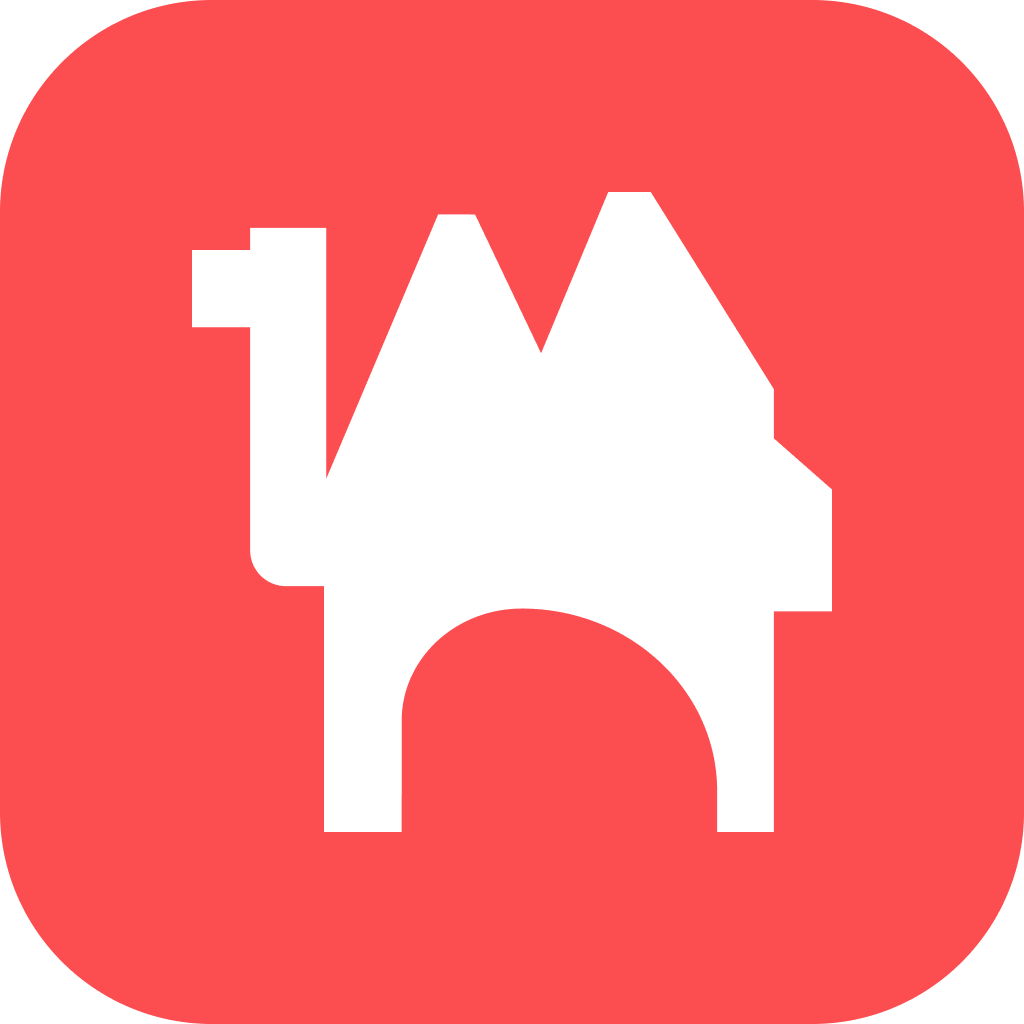 Booth
Booth